编辑:系统城
2014-08-14 16:08:55
来源于:系统城
1. 扫描二维码随时看资讯
2. 请使用手机浏览器访问:
http://wap.xtcheng.cc/xtjc/396.html
手机查看
电脑休眠会将正在运行的数据保存的硬盘中,然后全机停止供电,很多用户在繁忙的时候把电脑设置成休眠状态,但在Win8消费者预览版下,默认情况是无法直接选择休眠选项的,只能通过手动设置添加才可以,下面来看下具体的操作步骤。
Win8消费者预览版添加休眠选项的方法:
默认情况下选择“电源”和快捷键“Alt+F4 ”菜单中不会有休眠选项,如图
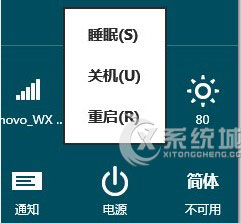
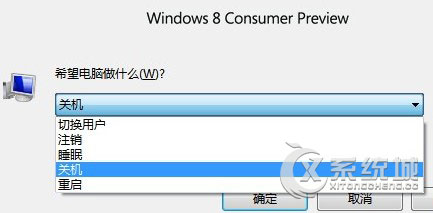
操作步骤:
1、打开控制面板,找到电源选项;
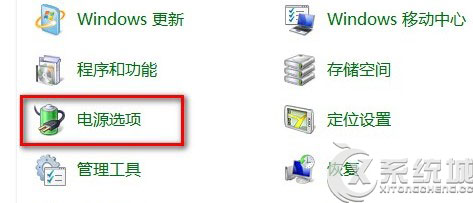
2、然后选择“选择电源按钮的功能”;

3、点击“更改当前不可用的设置”;
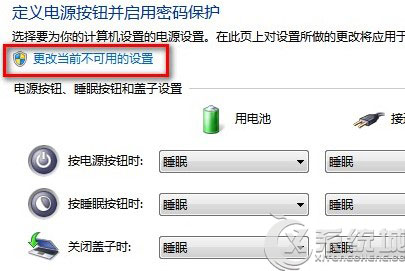
4、把“休眠”选项勾上;
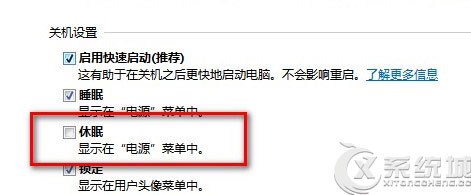
5、再次选择“电源”或者“Alt+F4”,已经正常显示休眠按钮,此时选择计算机已经可以正常休眠。
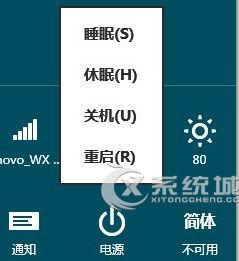
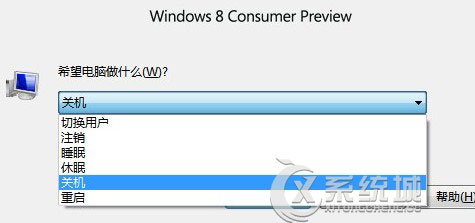
以上方法只针对Win8消费者预览版的操作,用户通过控制面板,设置电源按钮选项,就可以把休眠选项添加到电源按钮的选择中了,需要用到这个功能的用户可以掌握起来哦。

微软推出的Windows系统基本是要收费的,用户需要通过激活才能正常使用。Win8系统下,有用户查看了计算机属性,提示你的windows许可证即将过期,你需要从电脑设置中激活windows。

我们可以手动操作让软件可以开机自启动,只要找到启动项文件夹将快捷方式复制进去便可以了。阅读下文了解Win10系统设置某软件为开机启动的方法。

酷狗音乐音乐拥有海量的音乐资源,受到了很多网友的喜欢。当然,一些朋友在使用酷狗音乐的时候,也是会碰到各种各样的问题。当碰到解决不了问题的时候,我们可以联系酷狗音乐

Win10怎么合并磁盘分区?在首次安装系统时我们需要对硬盘进行分区,但是在系统正常使用时也是可以对硬盘进行合并等操作的,下面就教大家Win10怎么合并磁盘分区。